Vous vous demandez comment synchroniser votre adresse de messagerie Outlook 365 avec un appareil iPhone? Qu’il s’agisse de synchroniser votre calendrier Outlook avec votre iPhone, votre boîte mail, avec ou sans le logiciel iTunes, tout est possible ! Il est en effet devenu primordial de nos jours de pouvoir accéder à sa messagerie instantanée à tout moment et de n’importe quel endroit, depuis votre smartphone en synchronisant sa boîte mail. Ainsi, vous trouverez dans cet article les différentes étapes à suivre afin de configurer un compte Outlook sur l’application de messagerie iOS ainsi que les étapes à suivre pour synchroniser votre calendrier Outlook avec votre appareil iPhone. Bonne lecture!
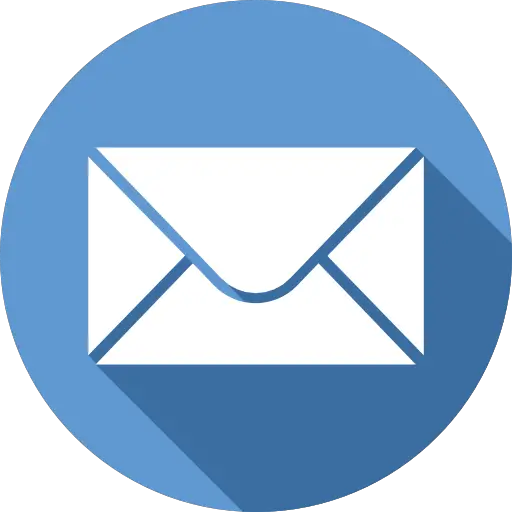
Les étapes à suivre afin de synchroniser votre calendrier Outlook 365 avec un appareil iPhone
Voici les étapes à suivre pour synchroniser votre calendrier Outlook 365 avec votre appareil iPhone:
- Branchez votre iPhone à votre ordinateur à l’aide du câble USB qui vous a été fourni lors de l’achat de votre appareil
- Le fait de connecter votre iPhone à votre ordinateur impliquera l’ouverture automatique du logiciel iTunes
- Dans iTunes, rendez-vous dans la liste des sources
- Appuyez sur Appareils
- Appuyez sur l’entrée de votre appareil iPhone
- Cliquez sur Infos
- Appuyez sur Calendriers
- Appuyez sur Synchroniser les calendriers à partir de
- Cliquez sur Outlook
Vous avez bien entendu le choix de synchroniser l’ensemble de vos calendriers ou bien d’en sélectionner une liste bien précise.
Les étapes à suivre pour configurer son compte Outlook sur l’application de messagerie iOS
Il est tout à fait possible de configurer un compte Outlook sur l’application de messagerie de votre iPhone. Voici les étapes à suivre:
- Rendez-vous dans la partie Réglages de votre iPhone
- Faites glisser votre doigt vers le bas de l’écran jusqu’à tomber sur Comptes et mots de passe
- Appuyez sur Comptes et mots de passe
- Appuyez sur Ajouter un compte
- Appuyez sur Exchange
- Saisissez votre adresse mail Microsoft 365
- Saisissez la description de votre compte
- Appuyez sur Suivant
- Saisissez votre mot de passe de connexion d’adresse de messagerie
- Appuyez sur Se connecter
- Choisissez les différentes options, à savoir, tout ce que vous souhaitez synchroniser avec votre iphone (contacts, calendrier, notes, rappels, courrier…)
- Appuyez sur Enregistrer
Votre compte Outlook est désormais configuré et synchronisé sur l’application de messagerie de votre appareil iPhone.

